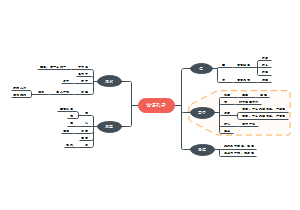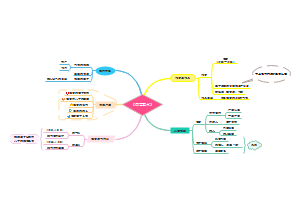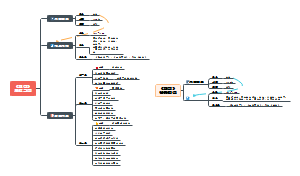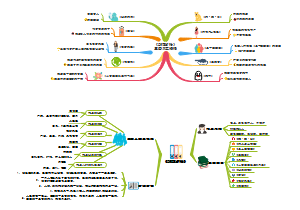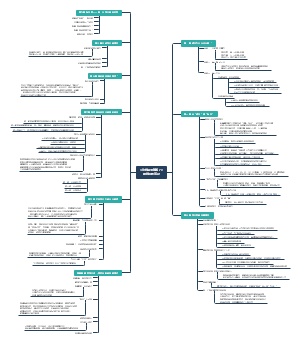导图社区 PS书籍装帧操作知识学习笔记
- 78
- 1
- 0
- 举报
PS书籍装帧操作知识学习笔记
RGB:光的三原色。分别代表红绿蓝。图像显示模式或屏幕显示经常用于网页设计/UI设计(因为是在电子设备上显示)
编辑于2022-11-01 17:37:38 广东- PS书籍装帧
- 相似推荐
- 大纲
PS书籍装帧操作知识学习笔记
新建
规格:A4——210*297MM(国际)、210*285MM(国内) A3——420*297MM(国际)、420*285MM(国内)
分辨率:单位面积内的像素点的数量
300+ppi——印刷
72ppi——网页、UI、喷绘
30ppi——超大型的喷绘(擎天柱、围挡)
颜色模式
RGB:光的三原色。分别代表红绿蓝。图像显示模式或屏幕显示 经常用于网页设计/UI设计(因为是在电子设备上显示)
CMYK:颜料的混合(油墨的混合)。分别代表青品黄黑。 印刷/喷绘的模式
缩放:Ctrl+/-, Z(按住ALT缩小)
填充前景:Alt+DEL, 填充背景:Ctrl+DEL, 前景背景互换:X, 默认黑白:D
图层的操作
1.直接单击图层面板新建图标
2.Ctrl+Shift+N
3.Ctrl+Shift+Alt+N
调整图层顺序: 调到最顶层:Ctrl+Shift+] 调到最底层:Ctrl+Shift+[ 调到上一层:Ctrl+] 调到下一层:Ctrl+[
选区:选择范围(区域)
规则选区
矩形选框工具(M):shift正方形选区
作用:可以用来抠图/做造型
椭圆选框(M):shift正圆形选区
作用:可以用来抠图/做造型
不规则选区
套索:用来修改选区(利用加减模式)
多边形套索:用来制作棱角的图形
磁性套索:带有吸附功能 要求:背景与边缘反差大
取消选区:ctrl+D
反选:反向选择 Ctrl+Shift+I
魔术棒:做选区
容差:颜色范围。容差越大,选择范围越大。
连续:选取的动作,勾选连续代表要执行多次操作 不勾选连续代表一次性操作
移动工具(V)
作用:选择、移动、缩放、变形
有选区情况下,单纯移动选区, 选择选区工具(矩形/圆)移动。 如果使用移动工具是剪切
钢笔
1.如何定点:定单弧末端
2.何时取消控制线(手柄):遇角取消 取消手柄:钢笔工具按住ALT键
3.手柄和路径保持相切的关系
路径变选区:Ctrl+ENTER
自由变换:ctrl+T,按住shift等比例放大缩小
吸管工具(I):默认吸到前景、按住ALT键吸到背景
PS—书籍装帧2
书籍装帧概念:书籍装帧是书籍的造型艺术,是书籍结构、印刷工艺、装订形式等设计活动的总和。
书籍分类
按内容分类:大致37类书籍
按形式分类:两大类
简装书
封面(书前封)
作用:介绍书籍内容,保护内文,帮助促销(广告)
元素:书名、作者名、出版社
封底(书后封)
作用:保护内文,标价
元素:条形码、价格
书脊
帮助促销
元素:书名、作者名、出版社
勒口
作用:作者简介、系列丛书
规格:5-10CM
腰封
作用:促销
规格:高5CM
精装书
封面(书前封)
作用:介绍书籍内容,保护内文,帮助促销(广告)
元素:书名、作者名、出版社
材质:硬纸板
封底(书后封)
作用:保护内文,标价
元素:条形码、价格
材质:硬纸板
书脊
帮助促销
元素:书名、作者名、出版社
类型:1.平脊 2.圆脊(可以装订较厚的书籍)
腰封
作用:促销
规格:高5CM
冒边:3MM
函套:精装书的外包装
字体类型
宋体
历史文化:北宋
类型:超粗宋、粗宋、大标宋、小标宋/中宋、普宋
应用范围:出版物、中央文件
黑体
历史文化:建国初期
类型:超粗黑、粗黑、大黑、中黑、细黑/中等线
应用范围:出版物的封面、广告、画册等。
仿宋
历史文化:建国初期
应用范围:书籍的前言
文字工具
操作1:画面单击即可输入文字。 提交文本:1.右上角对勾、2.ctrl+enter
操作2:涉及到段落采用文本框的方式(用文字工具做选区)
优点:随意修改文本的空间布局
段落文字行间距及字间距:ALT+方向键
调整:段落面板中的两端对齐(第4个),避头尾设置严格
案例:少有人走的路
一.人像处理
1、裁切工具剪裁图像
2、钢笔抠图
3、图像调整
去色:ctrl+shift+u
4、投影处理
复制图层和选区:ctrl+J
镜像(翻转):1.自由变换(ctrl+T),2.鼠标右键——垂直翻转
透视调整:1.自由变换(ctrl+T)。2.按住ctrl键分别调整角度
快速得到图层选区:ctrl+缩略图
添加黑白渐变
渐变使用方法:单击滑块更换颜色,向外拖拽删除颜色
二.文字处理
段落文字:用文字工具做选区
字符:基线偏移
案例:乱世英雄
图形处理
利用矢量图形的相加相减
菱形制作
1.按住SHIFT得到正方形(注意要选择背景层)
2.利用ctrl+T进行旋转(同时按住SHIFT),得到第一个菱形。
3.利用ctrl+alt+T进行变换,调整X轴位置(鼠标向右拖拽),点击回车(确定位置)
4.最后执行ctrl+alt+shift+T,进行连续复制
影楼后期
一、瑕疵处理
1.用选区框选被修改区域,DEL键,选择内容识别 图层不能解锁
2.污点修复画笔:直接单击被修改区域
大小调整 [ ],软硬调整shift+[ ]
3.修复画笔:按住ALT取样。 特点:可以和周围的光源自动融合
4.仿制图章:按住ALT取样。 特点:100%复制
5.修补工具:选择源(修掉),选择目标(复制)
二、色彩调整
1.直方图:显示图像的黑白灰的关系(明暗) 直方图的横轴从左到右代表照片中从黑(暗部)到白(亮部)的像素数量 直方图的竖轴就表示相应部分所占画面的面积,峰值越高说明该明暗值的像素数量越多。 作用:用来观察图像黑白灰关系
左边定义为黑色(暗色调)、右边定义为白色(亮色调)、中间灰色
2.色阶:调整明暗关系,ctrl+L
3.曲线:调整明暗关系,ctrl+M
4.色相饱和度:调整图像的色彩关系,ctrl+U
色相:色彩相貌
饱和度:色彩的鲜艳程度(纯度)
明度:色彩的明暗程度
5.反相:色相翻转,对比色翻转,ctrl+I
三、通道:记录和显示图像的颜色信息
1.RGB:计算机的成像原理,通过图像明暗的分布, 对应开灯,颜色越亮,开灯越多。
2.CMYK:印刷原理,通过菲林片的明暗对应着色, 颜色越重,着色越多
通道抠图步骤
1.打开通道,复制通道(不破坏原片)
2.概念:所有需要保留的区域变成白色,需要删除的变成黑色。 方法:反相,色阶——吸管定义黑白,白色画笔局部填充
3.变选区:ctrl+缩略图
4.回到图层,ctrl+J(不破坏原图)
5.调整:利用锁定透明像素调整
专色通道:专色通道的储存方法只有三种: 1.CMYK 2.灰度模式 3.多通道彩色模式
喷绘写真
概念:喷绘是建立在室内外,并且依附于建筑物上的广告媒体形式。
应用:由于印刷有尺寸限制,所以当印刷无法满足广告宣传的需求, 必须采用喷绘。
分类:大中小型
大型广告:10米左右,擎天柱、围挡、商场楼层广告等。
中型广告:5-8米左右,车体广告,候车亭广告等。
小型广告:3米左右,灯箱,易拉宝、X展架
易拉宝:80CM*200CM
X展架:60CM*160CM
颜色模式:CMYK
智能对象:矢量化保护,反复放大缩小不会失真。 但是不能直接编辑,如果需要编辑,在图层上右键栅格化(矢量图变位图)图层。
画笔
变暗模式:所有比前景色亮的颜色变暗(变成前景色)
变亮模式:所有比前景色暗的颜色变亮(变成前景色)
海报招贴
分类
商业型海报
公益型海报
图层蒙版
概念:遮罩(某一块儿区域)
作用:1.保护原图像 2.做图像融合
使用方法: 1.利用画笔(软画笔),选择黑白色进行透叠的效果处理(黑色透明,白色不透明,灰色半透明) 2.利用黑白渐变(只能执行一次),黑到透明渐变可以执行多次。勾选透明区域 3.利用选区,填充黑色或白色 4.停用图层蒙版:按住SHIFT单击图层蒙版 5.蒙版选区:按住CTRL单击图层蒙版
冰火案例: 1.分别得到两个拳头的图层(利用钢笔抠图) 2.利用反相(ctrl+I)、 色相饱和度(ctrl+U)的着色调整冰火的色彩关系(可以适当把饱和度调高) 色相33 饱和度100 3.利用色阶(ctrl+L)调整两个拳头的明暗对比度。 黑色(40-50)白(180-190) 4.用通道抠出火,摆在合适位置,用图层蒙版做遮罩
剪贴蒙版
概念:遮罩(某一块儿区域)
作用:1.保护原图像 2.裁切
使用方法:1.做造型(最好用矢量图形) 2.调整图层顺序(图像在上,图形在下) 3.按住ALT键,将鼠标放置两个图层中间,单击鼠标左键即可
特点:图像显示的范围或形状由所做图形决定。
演唱会海报
1.人物处理
①脸部的颜色通过新建图层,利用软画笔在脸部区域绘制黄色(R:255、G:255、B:0)。 调整颜色层的叠加模式(正片叠底效果),胳膊着色方法同上。
②脸部墨滴的处理:用魔术橡皮擦工具去掉素材9的背景,置入到文件中,做适当的调整。 新建图层,填充黄色,利用剪贴蒙版将整个黄色图层剪贴到墨滴中,最后选择黄色图层,调整混合模式为颜色。 选择墨滴层,添加图层蒙版,用黑色软画笔擦除墨滴局部,得到墨滴和脸部的融合效果。
③胳膊墨滴处理:用魔术橡皮擦工具去掉素材16的背景,置入到文件中,做适当的调整。 由于图16颜色和胳膊的品红色接近,可以直接给图16添加图层蒙版进行擦除(注意细节处理)。
④装饰元素处理:选择顶部图层,执行盖印操作(ctrl+alt+shift+E)得到整张图像。 用矢量图形工具绘制矩形(选择路径模式),利用白箭头做适当调整,将得到的路径转化为选区(ctrl+回车)。 最后用ctrl+J将选区内的内容复制出来(注意必须选择盖印后的图层)。
⑤三角形处理:用自定义形状工具库,找到矢量三角形绘制,用黑箭头选择调整到合适位置, 将三角形变选区复制内容,利用同样方法得到第2个三角形。 选择其中三角形,得到其选区(ctrl+图层缩略图),用选择菜单下的修改——扩展命令, 将其选区扩大,用矩形选框工具,选择减选模式删除下半部选区。最后选择另外三角形DEL即可。其他同上。
2.文字处理
选择方正姚体,分别将心随吾动录入不同图层(目的是更好排列位置), 将内容补充完整后,创建图层组(图层的文件夹,以便更好的统一管理), 对图层组添加图层样式——渐变叠加和描边。
海报招贴2
通道延展
专色通道:专有色,例如:金色,银色等 方法:得到需要做效果的选区,通道面板延展项——存储专色通道。 油墨可以自定义,密度100% 存储专色通道的颜色模式只有三种:1.CMYK,2.灰度模式,3.多通道模式
alpha通道:存储选区方法:选择菜单——存储选区 调用选区方法:1.选择菜单——载入选区 2.打开通道利用ctrl+缩略图
扇子步骤
网格快捷键:ctrl+''
向下合并图层:ctrl+E
连续复制:ctrl+shift+alt+T
重复上一个滤镜:ctrl+F
1.新建画册42CM*28CM、300DPI、RGB模式
2
3
4
5
6
7
8
9
10
11
12、利用剪贴蒙版将图像置入扇面中
DM及画册
概念:直邮广告。特点:免费、传播性广
分类:单页、折页、画册、异形
规格及折叠方法
两折页:成品尺寸95mm*210mm 新建尺寸/展开尺寸:190mm*210mm 折叠方法:一种,对折
三折页:成品尺寸95mm*210mm 新建尺寸/展开尺寸:285mm*210mm 折叠方法:两种。1.内折 2.风琴折
四折页:成品尺寸95mm*210mm 新建尺寸/展开尺寸:380mm*210mm 折叠方法:三种 1.内折 2.风琴折 3.对折
出血:防止裁切露白边。
尺寸:上下左右各3mm
方法:以A4(285*210)为例, 新建285*210mm,在四周各拉一根参考线,图像——画布大小调整为加完出血的尺寸(291*216)
位图模式:首先将图象转化成灰度,然后选择半调网屏,主要用来印报纸。
多通道:用来出菲林。方法:必须在CMYK下进行,然后另存为DCS2.0(8位,多文件)
6.匹配颜色:两张图像的色彩融合
7.色彩平衡:调整冷暖关系 ctrl+B
8.替换颜色:功能与色相饱和度类似,但随机性太 强,方法:用吸管吸取被编辑区域,适当调整颜色 容差即可。
9.通道混合器:①调整图像红绿蓝的色彩分布 ②去色(勾选单色)
10.渐变映射:把渐变映射到物体上。 深色对应到图象的暗部,浅色对应到图像亮部。
11.阴影高光:调整的是逆光图像。
画册
图案图章
1.首先定义图案(做矩形选区,编辑——定义图案) 2.利用图案图章,选择图案库(属性上) 3.利用编辑——填充(选择图案)
特点:图案的大小或多少与画笔大小没有关系, 与所选区域、文件分辨率有关
要求:必须是无羽化的矩形
图像格式
1.PSD格式:PS的原文件格式 特点:支持图层,可以存储通道和路径
2.BMP格式:位图格式 特点:质量小,经常用于网页设计, 可以用于印刷,但是要求小面积图像。
3.GIF格式:动画格式,经常用于网络
4.EPS格式:矢量格式
5.JPG格式:位图格式,真彩图像, 属于有损压缩,可以用于印刷或喷绘
6.PDF格式:电子书格式,也可以作为印刷文件使用
7.PNG格式:位图格式,特点是质量小, 经常用于网页设计 可以用于印刷,但是要求小面积图像。 优点是支持透明
8.TIF:位图格式,无损压缩,支持透明,支持图层 经常用于印刷。
滤镜——置换
1.存储纹理图像,选择PSD格式
2.滤镜—置换(默认值)
动作:批处理。
案例:1.新建动作 2.复制背景层 3.滤镜—模糊—高斯模糊(9) 4.调整图层的混合模式为变暗 5.复制图层(高斯模糊后的图层) 6.创建图层组 7.将两个图层拖拽到图层组中 8.给图层组加蒙版 9.关掉动作 10.利用黑白画笔调整
子主题 2
编辑菜单——描边:可以给选区加描边也可以给造型(位图)加描边
ILLUSTRATOR插画
AI功能简介:矢量图形处理软件,可制作标志、图形、字体及排版等
工具箱
1.黑箭头(V):选择、移动、缩放、旋转
2.白箭头(A):选择、移动、变形
3.魔术棒(Y):利用容差选择,容差为0,选择相同颜色的造型 魔棒选择跟造型形状无关
4.矩形(M):按住shift得到正方形, 按住alt +shift得到同心矩形
5.椭圆(L):按住shift得到正圆, 按住alt +shift得到同心圆
6.圆角矩形:①不松手状态下,按方向键快速调整其圆角大小 ②利用圆角矩形属性调整其大小
7.多边形:①不松手状态下,按方向键快速调整其数量 ②利用多边形属性调整其数量 最少等边三角形
8.星形:①不松手状态下,按方向键快速调整其角数 ②利用星形属性调整其角数 按住alt键可得到正规五角星
9.直线段:利用属性调整其宽度, 最小值不得低于0.076/0.075,否则印刷无法识别
排列
置于顶层:ctrl+shift+]
置于底层:ctrl+shift+[
群组:ctrl+G、取消编组:ctrl+shift+G
分割下方对象:切割顶部造型下方的所有对象(面) 要求:顶部对象必须是单一的完整的基本形 分割方式:面切面、线切面
填充与描边: “D”得到默认的黑白色 “X”前后位置互换 “Shift+X"填充色描边色互换 ”/“取消填充或描边
AI标志设计1
剪刀(C):主要用来裁切线段(描边) 剪刀可以裁切面,但是最后裁切完是开放路径
旋转工具(R):1.选中造型 2.选择旋转工具 3.按住ALT键在中心位置单击,调出旋转属性, 输入旋转值,点击复制 4.ctrl+D(连续复制)
智能参考线(ctrl+U):自动捕捉功能
PSG案例
1.得到126MM*126MM矩形。方法:单击矩形工具调出属性。 定位参考线:窗口——变换命令
2.同心圆:目的得到PSG三个字母的宽度
3.连接:ctrl+J,连接两个断开的锚点(用白箭头选择)
4.锁定:ctrl+2, 解锁:ctrl+alt+2
5.偏移路径:对路径的扩展或收缩,对象—路径—偏移路径
扩展:打散、线转换成面(描边转换成填充)、文字转换成路径
标志设计2
混合工具:造型到造型的渐变 特殊要求:被渐变的造型必须是单一的完整的形状 操作方法:1.用工具箱混合(W)选择两个造型分别单击 2.对象菜单—混合—建立 调整方法:1.混合—混合选项—指定步数 2.双击工具箱混合工具
扩展外观:针对效果的扩展(打散)
路径查找器 1.联集 2.减去顶层 3.差集 4.分割 5.轮廓
路径
平均:ctrl+alt+J.对齐锚点
轮廓化描边:功能与扩展相似,但只能针对描边(线)
简化:对路径上的锚点进行简化处理, 一般在画笔或铅笔状态下使用。
徽章制作方法
1.利用椭圆工具得到环形(分割下方对象等)
2.制作同心圆,将同心圆描边色改为亮色
3.利用剪刀将白色路径一分为二
4.利用路径文字工具延路径输入文字, 再利用字符面板进行调整(字体样式, 字号大小,基线偏移等)。
5.英文按顺时针输入
6.利用文字菜单—路径文字—路径文字选项 进行翻转
7.调整方法参照步骤5
AI排版规范与流程
剪贴蒙版:遮罩,ctrl+7 调整方法:1.利用黑箭头全选可以对图像进行缩放或旋转。 2.利用白箭头可以局部选择图像或图形,分别对其进行调整。 取消剪贴蒙版:1.鼠标右键释放剪贴蒙版 2.利用快捷键ctrl+alt+7释放 顶部造型必须是单一的造型
复合路径:两个路径相交为空(差集效果)。ctrl+8 释放复合路径:1.鼠标右键释放 2.ctrl+alt+shift+8
1.新建
规格:285*210mm(大度16开),297*210mm(国际标准打印纸)
调整画板大小及出血: 1.选择工具箱画板工具,直接调右上角宽高属性。 2.属性栏画板选项调整画布大小 3.属性栏文档设置——加出血。
参考线设置:窗口菜单——变换(X轴/Y轴)
2.文字处理
字体类型
宋体
历史文化:北宋
类型:超粗宋、粗宋、大标宋、小标宋/中宋、普宋
应用范围:出版物、中央文件
黑体
历史文化:建国初期
类型:超粗黑、粗黑、大黑、中黑、细黑/中等线
应用范围:出版物的封面、广告、画册等。
仿宋
历史文化:建国初期
应用范围:书籍的前言
输入方法:1.文字工具直接单击鼠标左键。2.文本框
文本溢出(红色加号)
文本调整:插入光标后全选, 利用字符调整文字样式、 大小及字间距行间距(alt+方向键)
段落调整:1.避头尾—严格 2.选择两端对齐最后一行左对齐(第4个图标)
3.图像
两种显示模式:1、链接图
优点:文件小,保存快,打开快。 缺点:容易丢图
图像在剪贴蒙版状态下,打开链接面板, 选择重新连接替换图像
2.嵌入图
优点:不丢图。缺点:文件大,保存慢
文本绕排:图像在上,文字在下 方法:对象菜单——文本绕排——建立
1.常规绕排2.沿对象形状绕排
当链接图状态下,做沿对象形状绕排, 必须将图像嵌入(选择将图层拼合为单个图像,且保留外观选项)
4.后期文件(印刷工艺)制作
另存为—副本,删除多余内容, 只保留后期内容,填充黑色
5.保存
保存源文件
文件——另存为——.AI格式/.EPS格式(可编辑格式)
转曲文件
文字扩展(ctrl+shift+o):目的 1.防止字体丢失 2.印刷机是按路径印刷 副本上转曲。 渐变不需要扩展
illustrator保存选项:只勾选使用压缩
保存图像
文件—导出,勾选使用画板,选择RGB模式, 300ppi
路径—轮廓化描边:功能和扩展相似,但只针对描边
文件夹规范
字体文件夹
图片素材文件夹
JPG文件夹
TIFF文件夹
原文件.ai
转曲文件.ai
AI
文件菜单
文档颜色模式:转换文件的色彩模式
打包:将原文件及字体、图片自动保存到文件夹 已经嵌入的图像无法打包
编辑菜单
原位的复制粘贴:Ctrl+C\F
查找替换:查找文档内容
对象菜单
平均(CTRL+ALT+J):对齐锚点
轮廓化描边:功能与扩展类似,但只能针对描边(线)进行扩展
路径—添加锚点:等距添加
封套扭曲:用顶层对象建立
图像描摹:位图变矢量图(一般描摹图形、字体、标志) 要求:位图高分辨率,亮颜色很难描摹 图像描摹会自动将图象转成灰度模式, 所以在描摹完以后,可以在颜色面板延展项中将灰度模式转换成RGB模式
路径—简化:简化路径上的锚点,一般在画笔和铅笔状态下使用
文字菜单
字形:特殊字符,例如■●☆※
创建轮廓:ctrl+shift+O,文字转曲
查找字体:检验文档是否转曲
显示隐藏字符
视图菜单
轮廓:ctrl+Y,只显示原始路径
像素预览(ctrl+alt+Y):矢量图形以位图形式显示
隐藏边缘:ctrl+H
隐藏定界框:ctrl+shift+B
显示透明度网格:ctrl+shift+D
ID_01
功能用途:专业排版软件,可快速制作页眉,页码,目录
一、基础操作
新建—边距和分栏
对页:左右两页。ID只需要建成品尺寸
装订:”A“指的是西式装订、”本“指的是中式装订。 装订形式不同,对排版的要求不同(西式文字从左向右,从上往下,采用横排 中式文字从右往左,采用竖排)
边距/分栏:上—天头(做页眉)、下—地脚(做页码)、中间—版心
新建—版面网格对话框:专门针对亚洲文字, 取消版面网格(绿色):ctrl+alt+A
翻页操作
1.双击被浏览页、2.利用页面导航器(画面左下角)
等比例放大缩小图像:ctrl+shift
二、版面设置
1.页面设置/文档设置:调整画布属性(大小,对页,出血等) 文件—文档设置(ctrl+alt+P)
2.参考线:默认是单页参考线。按住ctrl键得到对页参考线
3.插入与删除页面(9999)
在页面面板利用鼠标右键—插入或删除页面
利用ctrl+shift+P
4.主页用法:后台命令,可以利用主页设置公共样式或页码
双击打开主页,制作页眉或页码,所有基于此主页的页面 都会有相应的样式
按住ctrl+shift单击样式可以激活删除或单独编辑
5.主页高级用法:调整公共样式
方法:复制主页,选择被改页面(按住shift全选或按住ctrl跳选), 右键将主页应用于页面
6.页码制作:新建空白主页,利用文本工具添加页码代 码(ctrl+shift+alt+N),再将其他主页基于页码主页即可
三、文本操作
必须利用文本框输入文字
文字输入完毕后: 1.可以利用框架适合内容图标收缩文本框 2.对象——适合——框架适合内容 3.直接双击文本框右下角范围框
添加文本
1.纯手动添加
2.半自动排文:文件—置入(ctrl+D),选择文本打开,利用 红色加号展开。隐藏框架网格(蓝色的):ctrl+shift+E
导入选项中不要勾选应用网格格式
3.自动排文:文件—置入(ctrl+D),选择文本打开,按住shift粘贴
导入选项中不要勾选应用网格格式
工具箱
矩形框架工具:用来做占位符
矩形工具:用来做造型
旋转工具:ctrl+alt+4
抓手:1.空格 2.有光标情况下按alt键
ID_02
目录制作
1.创建段落样式:段落样式是对段落的整体控制, 所有基于某段落样式的文字都能进行统一的编辑修改 方法:窗口—样式—段落样式(F11),可以设置基本字符格式及颜色等。
2.创建目录样式:目的是创建所有章节文字和数字的关系 条目样式指的是所有章节的文字,条目和页码间指的是所有文字和数字的距 离,一般选右对齐制表符
3.复制文字 方法:利用编辑——查找替换命令,查找内容项目(第^?章), 选择对应的段落样式即可。^?=@——通配符——任意字符
4.粘贴文字 方法:在页面插入空白页,利用版面——目录粘贴
5.调整 选择第2页,右键——页码和章节选项——起始页码为“1”, 再到版面更新目录
图像嵌入:按住alt键单击图像左上角铁链符号, 调出链接面板,然后在延展项里选择嵌入链接
文本绕排
沿对象形状绕排:轮廓选项——检测边缘
后期调整纸张大小: 1步.版面—自适应版面 —启用版面调整 2步.文件——文档设置调整大小
色彩模式转换:编辑菜单——透明混合空间
对象——角选项(效果)——调整圆角、斜角、反向圆角
为段落加底色
1.段落样式——下划线(调整下划线的粗细,位移,颜色)
2.窗口——文字和表——条件文本(新建条件文本,突出显示)
页码在图像之上显示: 方法:打开页码主页,新建图层,在新图层插入页码
保证左侧页面为第一页: 选择当前页,鼠标右键,勾掉两个允许页面随机排布, 再页码和章节选项,起始页码改为“1”。
CorelDRAW
CDR功能简介:矢量图形处理软件,可制作标志、图形、字体及排版等
抓手:H
放大缩小:1.鼠标滚轮、2.Z,shift缩小
填充或描边:鼠标左键填充、鼠标右键描边
形状工具:F10,用来调整锚点
裁剪工具:可以裁切矢量图和位图
贝塞尔曲线:1.添加删除锚点可以利用形状工具 直接在路径上双击 2.绘制过程中双击锚点可以取消手柄
矩形/椭圆工具:按住ctrl键可以得到正方形/正圆
不透明度处理:利用交互式透明工具,属性——标准
快速选择:按住alt键框选
复制 1.ctrl+c/v(原位复制) 2.小键盘“+”(原位复制) 3.鼠标左键拖拽,同时点右键
出血设置:1.版面菜单的页面设置加出血 2.视图——显示——出血
排列——转换为曲线(Ctrl+Q):文字转曲线
排列——轮廓转换为对象(Ctrl+Shift+Q):描边转曲线